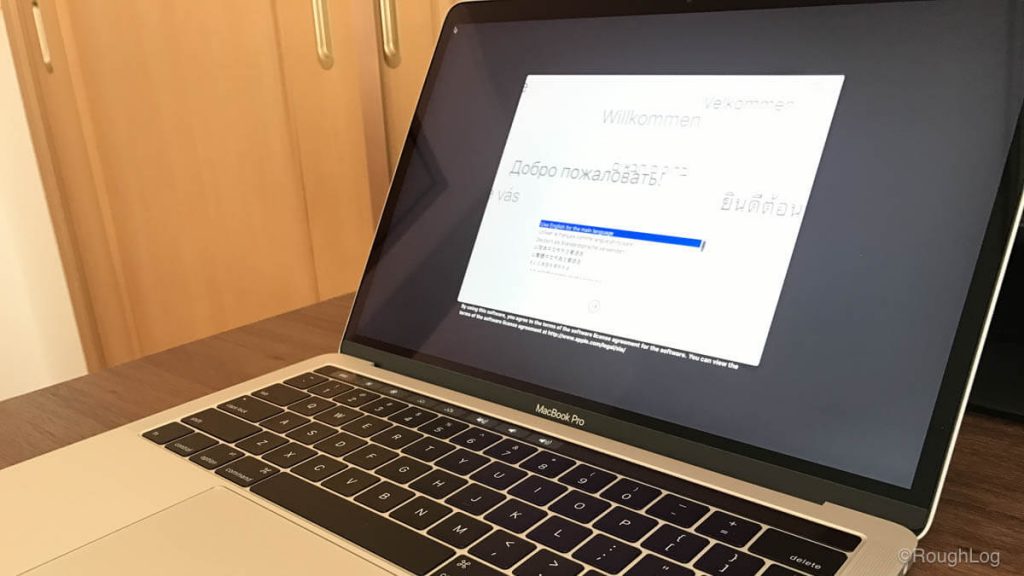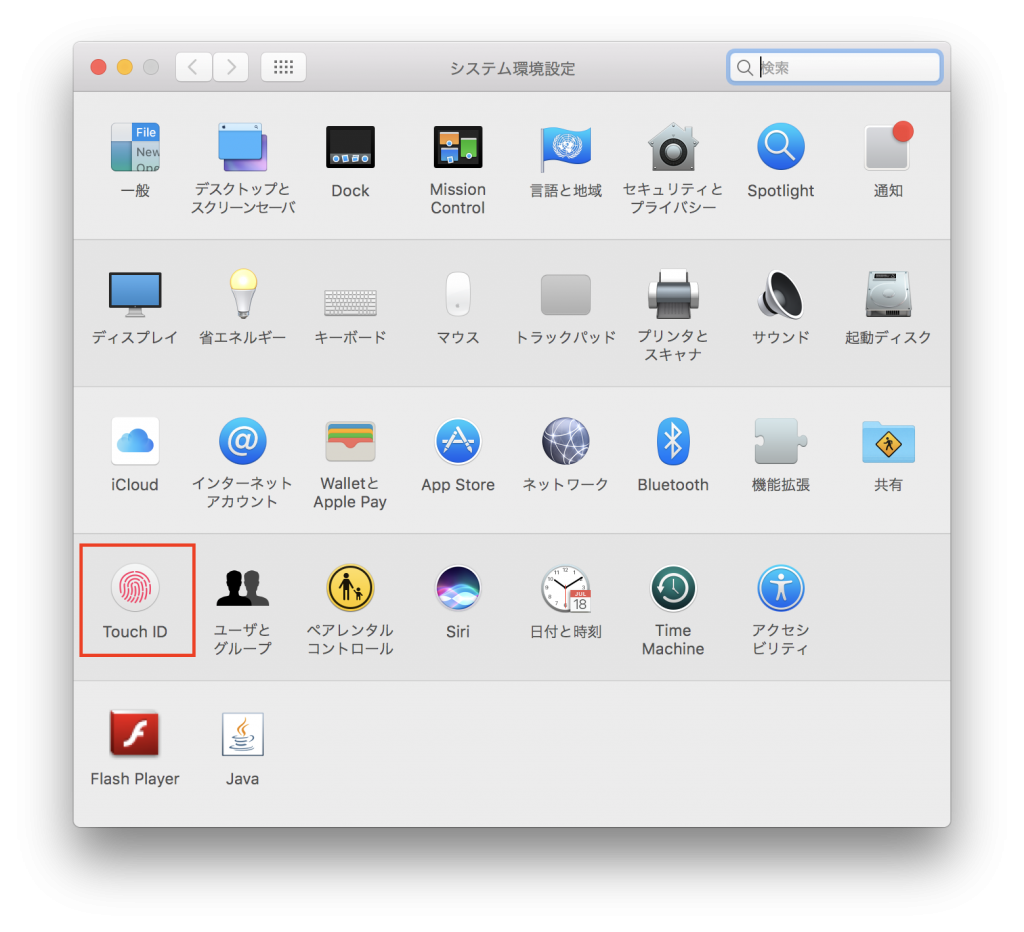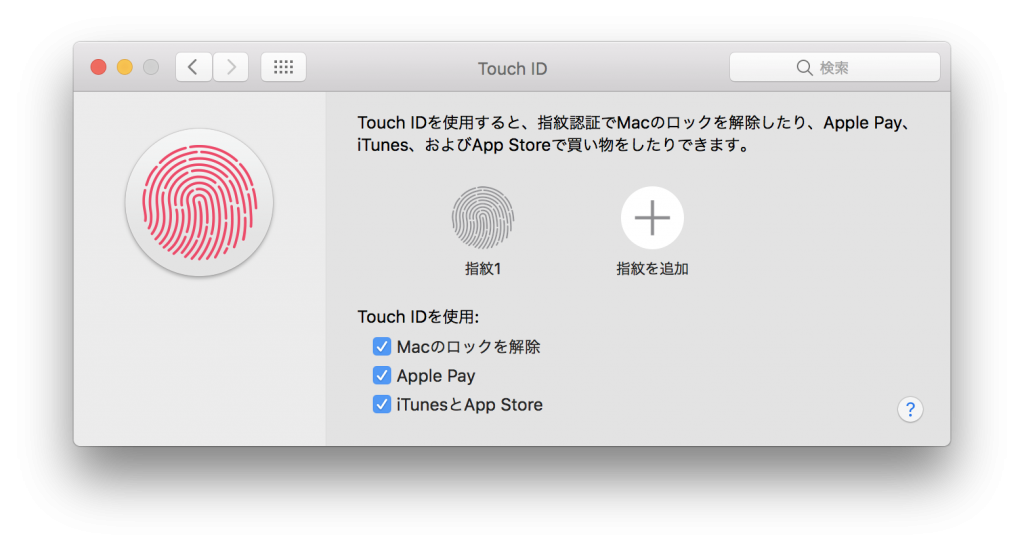注文していたMacBook Pro(Late2016)が届きました。
さっそくひと通りの確認をしましたが、このモデルで個人的に1番感動したことは、Touch IDによるロック解除ですね。もう快適過ぎます!
コレ一つだけで、新しいモデルへ買い替えして良かったと思えます!そしてこのロック解除に慣れてしまうと、もうパスワードの入力なんて面倒でいちいちやってられなくなりますよ。
MacBook Proに搭載されたTouch IDが便利!
まずはじめに、僕が注文した新型MacBook Pro(Late2016)は、13インチのTouch Bar搭載モデルです。細かなカスタマイズ内容については前回コチラで書きましたのでご覧ください。
アプリケーション毎に異なる使い方が可能になるTouch Barは、MacBook Pro(Late2016)の目玉機能であり、恐らく多くの方が期待したことでしょう。
リリース直後の用途はアップル製アプリケーションにしか用途はなさそうですが、他社製アプリケーションが対応した時、Macの使い勝手は飛躍的に高まるはずです。
そして、僕がTouch Bar搭載モデルを決めた理由は、Touch IDへの対応です。
Touch ID使ってロック解除
新型MacBook Pro(Late2016) Touch Bar搭載モデルには、iPhoneでお馴染みTouch IDが搭載されています。
指紋認証機能であるTouch IDを使うことで、ロック画面の解除をパスワードの入力ではなく、事前に登録した指紋の認証のみで行うことができるようになるというものです。
AppleのTouch IDの使い勝手は、僕はiPhone数台で体感済み。
機器を使う度に必要なロック解除を、パスワード入力ではなく指を添えるだけで解除できるようになり、iPhoneの使い勝手は一気に向上しました。それが今度はMacBook Proに搭載されると決まれば、もう注文しない理由が僕にはありませんでした。
新型MacBook Pro(Late2016)の初期設定を済ませさっそくその機能を試しましたが、予想通り快適です!iPhoneと同様、あっという間に指紋認証が完了するため、センサーへ指を添えたら即ロック解除されます!
とてもスムーズに解除できるので、他にパスワード入力によるロック解除も可能なんですが、まず使いません。
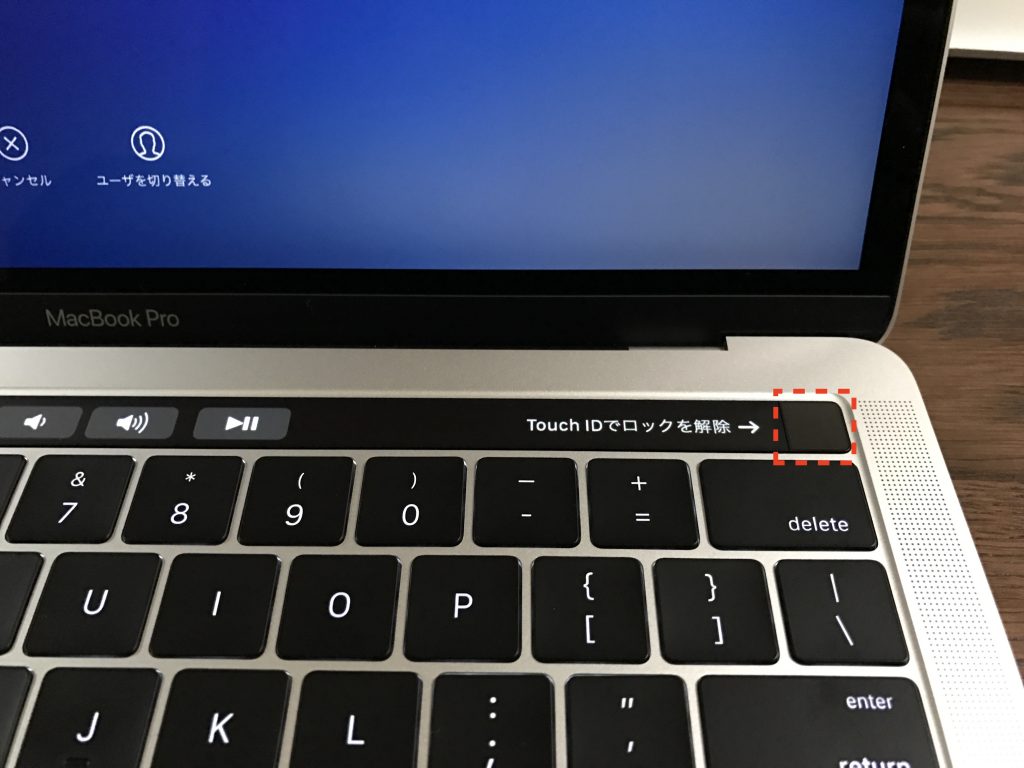
点線で囲んだ部分がTouch IDセンサー。同時にTouch Bar部分には「Touch IDでロックを解除」と表示されている。
Touch ID(指紋認証)の登録方法
システム環境設定 > Touch ID > 指紋を追加という手順で指紋を登録します。
iPhoneと同様、複数の指紋を登録することができます。またこちらの設定画面では、Touch IDの使用用途を指定することもできます。
- Macのロックを解除
- Apple Pay
- iTunesとApp Store
全部オンで良いと思います。Apple Payについてはまだ使用機会がありませんが、他2つだけでも十分に満足しています。
新型MacBook Pro(Late2016)が届いてまだ1日。初日はとにかくこのTouch IDの快適さに感動しました!繰り返しますが、Touch ID搭載だけで僕は買い替えた価値があると感じています。
今後も使用していて感じたことがあれば書いていきます。その際はまたご覧ください。